こんにちは、sho-designです。
スマホで撮影した写真って、どんどん溜まっていく一方ですよね。
何気なく色んな物を撮影したとしても、特に使わず、気付けばそのまま忘れ去られたり ^^;
そんなスマホ写真を、なんと、、、買い取ってくれるサービスが有ることを知りました。
Selpy(セルピー)というサイトなのですが、とてもおもしろい仕組みなのでご紹介させて頂きます。
この記事の目次
Selpy(セルピー)とは?
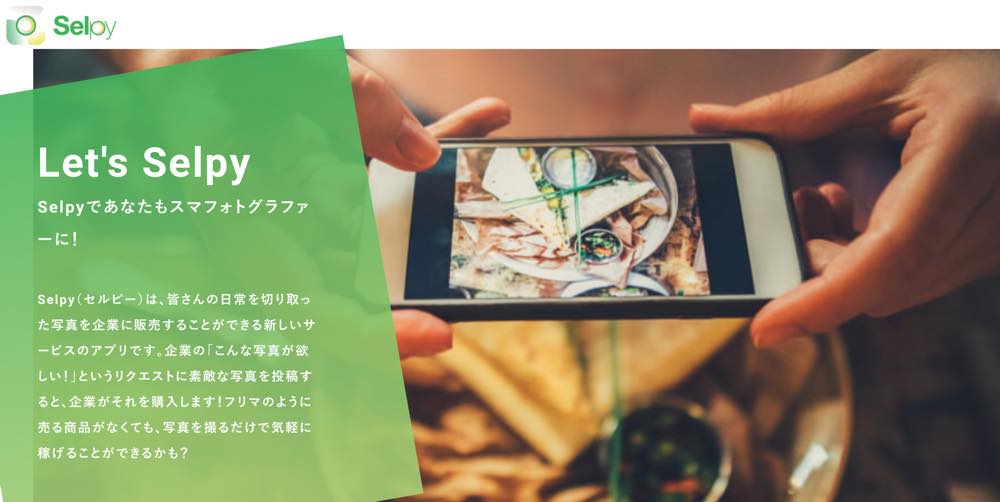
実際にSelpyというものがどんなサービスか、ご紹介します。
Selpy(セルピー)は、皆さんの日常を切り取った写真を企業に販売することができる新しいサービスのアプリです。
企業の「こんな写真が欲しい!」というリクエストに素敵な写真を投稿すると、企業がそれを購入します!
フリマのように売る商品がなくても、写真を撮るだけで気軽に稼げることができるかも?

お題によって報酬が変わる
企業が買い取ってくれるということで、、、
購入された場合、
ユーザーには報酬が発生します!
反対に、お題に沿っていなかったり、写真のクオリティによっては買い取りNGとなる場合もあります。
出されるテーマによって、報酬額も変わります。
顔出しや、特定の商品を購入しなくてはいけないもの、その難易度によって報酬額が違うのです。
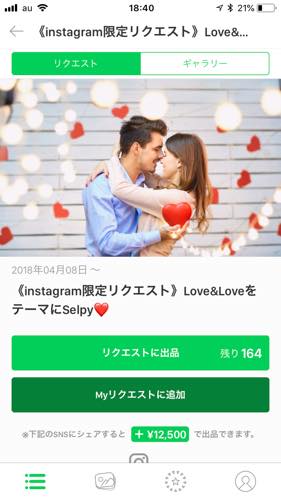
↑のお題のように、中には10,000円を超える報酬のテーマもあったりします!
SNSに連動することで、報酬額が大幅アップ!
Selpyにだけ画像をアップすることも出来ますが、ほとんどのお題はSNSで拡散すると報酬額がアップします。
(SNSで拡散しないと、報酬がもらえないお題もあります。)
SNSは、
の3種類。
この内のどれか一つに連動させてアップすればOKです。
僕は基本的にInstagramに連動させてアップしています。
SNS連動でも、買い取りNGになるパターンもある
インスタの場合ですが、
- 捨てアカウント
- フォロワーが極端に少ない
- 鍵アカウント
- Selpy目的で作られたと思われるアカウント
- 明らかなサブアカウント
は基本的に買い取りNGとなります。
また、他人が撮った写真やネットで拾った写真なども、当たり前ですが不正写真としてNGとなります。
発覚した場合、アカウント削除や売上金の凍結となることもあるようです。
Selpy(セルピー)の始め方
Selpyを始めるのは、とっても簡単です。
オフィシャルサイトからアプリをダウンロードして、アカウントを作ればすぐに始められます。
AppStoreからダウンロード
(iPhoneの場合)
Google Playからダウンロード
(Android携帯の場合)
ダウンロードしてから実際に使えるようになるまで、ほとんど時間がかかりません。
すぐにこのトップページが表示されるようになります。
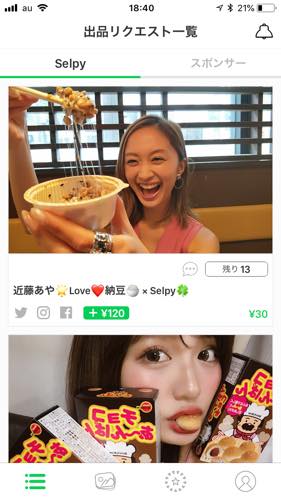
最初に使い方のチュートリアルが表示されます。
が、正直な感想、動画を見るよりも色々と自分でイジった方が、使い方を覚えられると思います 笑
Selpy(セルピー)の使い方
僕自身、実際にSelpyに登録してから使ってみて、この記事を書いている現在でまだ4日です。
最初は使い方に若干戸惑いましたが、すぐに慣れます 笑
僕はSNSの連動を「Instagram」しかやっていないので、Instagramと連動させるアップのやり方をご紹介します。
ちなみに携帯の機種はiPhoneなので、画面もiPhoneのものです。
Android携帯の場合、少し勝手が違うかもしれませんがご了承下さい。
SelpyからInstagramにアップしてみる
実際にSelpyの画面を見ながら、Instagramにアップする流れを説明していきますね。
携帯の電池残量が相変わらず少ないですが、お気にせず 笑
まずは出品するお題を選択する
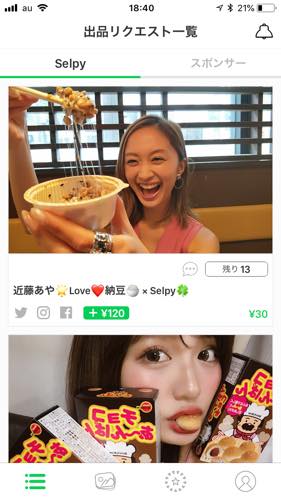
こんな風に、Selpyのトップ画面には企業からのリクエストがたくさん並んでいます。
この中から自分が出品したいと思うテーマを見つけ出し、それを選択してタップします。
説明文を読んで、リクエストに出品する
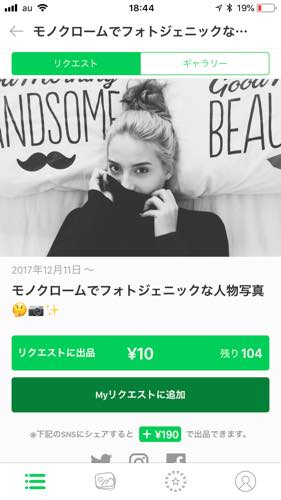
今回はこの、「モノクロームでフォトジェニックな人物写真」というテーマを選択しました。
報酬金額は10円、SNSにアップすると+190円の合計200円となります。
画面をスライドしていくと、企業が求める画像の条件やリクエスト内容が書かれています。
そのテーマに沿った画像を持っていることを確認した上で、「リクエストに出品」を押して次に進みます。
リクエストにマッチした写真を選択する

今回のテーマは「モノクロームでフォトジェニックな人物写真」。
僕のアルバムの中にある、過去に撮影した写真を色々と探し出します。
すると、それに合った写真を見つけました ^^
友人と銀座のラーメン屋さんに並んでいる時の写真です。
ありがたいことに、イギリス人の友人と行ったため、フォトジェニックな雰囲気を醸し出してくれています 笑
ルールをしっかり読んで、チェックを押す
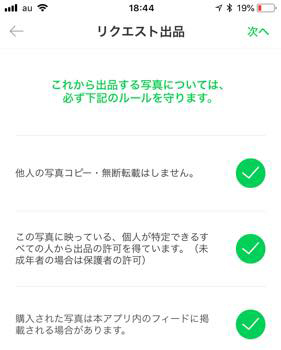
次に進む前に、規約というかルールの確認をします。
- 他人のコピーや・無断転載はしない
- 写真に写っている、特定可能な人物の許可は取っているか
- 写真が購入された場合、Selpyのアプリフィード内で紹介されることに了承する
の3つです。
OKであれば、それぞれチェックを押して次に進みます。
SNSと連動させるか選択する

SNSと連動させる場合、下にある3つのアイコンのうちのどれかをタップします。
連動させたほうが圧倒的に報酬額が大きいので、それありきでもありますよね。
Facebook・Twitter・Instagramの内のどれか一つを選べばいいので、好きなものを選択します。
SNSと連動させない場合は、右上にある「出品」のボタンをタップします。
僕の場合はココで、Instagramのアイコンをタップして次に進みます。
Instagramの場合、ハッシュタグや説明文を自動で生成してくれる

Instagramのアイコンをタップすると、上の画像のような文章の画面に切り替わります。
企業側で用意された文章やハッシュタグが予め書かれており、一番上の部分に、自分でコメントを入れられるようにしてくれています。
ハッシュタグを選ぶのってかなり手間ですよね。
予め作られていると、考えなくて済むので楽ちんです 笑
Instagramにアップする前に、注意点を一読する
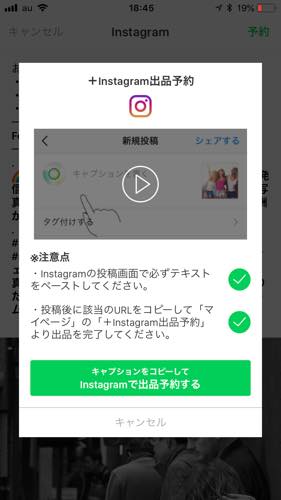
Instagramにアップする前、その方法が動画で出てきます。
しかし!この説明動画がちょっとわかりにくかったのです ^^;
僕の理解力が乏しかったのかもしれませんが、3回くらい見直してしまいました 汗
手順は後ほどご紹介します。
そして書かれている注意点が2つ。
- Instagramの投稿画面で、表示されていた文章を必ずペーストする
- 投稿後、Instagramのリンクをコピーして、Selpy側で出品を確定させる
ちょっとわかりにくいですよね ^^;
以下、僕のやり方でご紹介していきます。
2つのボタンをチェックしたら、「キャプションをコピーして、Instagramで出品予約する」という緑のボタンを押します。
なんと、ボタンをクリックするだけで、自動的にテキストがコピーされます!
これは手間が省けて、かなり助かります!
自動的にInstagramに飛ぶので、そこからアップ
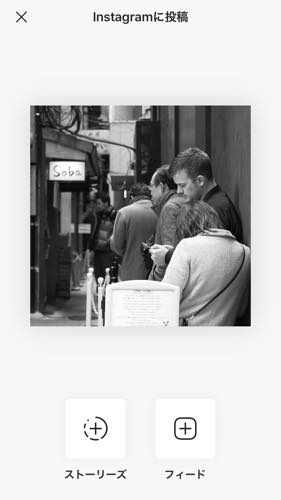
SelpyからInstagramに自動的に飛び、Selpyで選択した画像がInstagram上で表示されます。
ストーリーズ、またはフィードのどちらかで表示させるか選択しますが、ここはフィードを選択します。
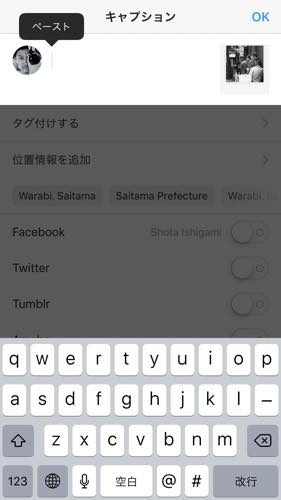
すると、おなじみのInstagramの投稿画面に切り替わります。
空欄のまま画面をタップして、「ペースト」を押して先程のキャプションを貼り付けます。
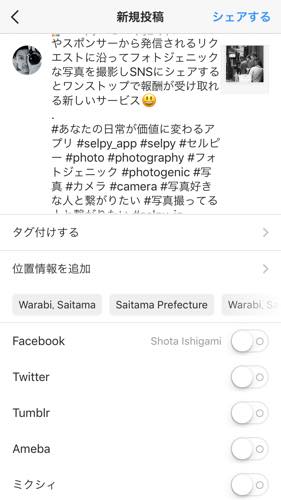
Selpy上で表示されていたキャプションがペーストされます。
自分のコメントを入れていなかった場合、ここでコメントを入れてもらっても大丈夫です。
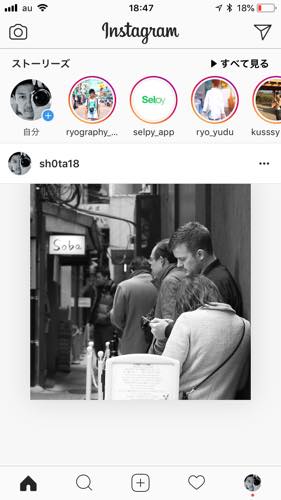
無事、Instagramでアップが完了しました ^^
しかし、まだこれで終わりではありません。
次に、Selpy側で出品の手続きをします。
Instagramのリンクをコピーして、Selpyと連動させる
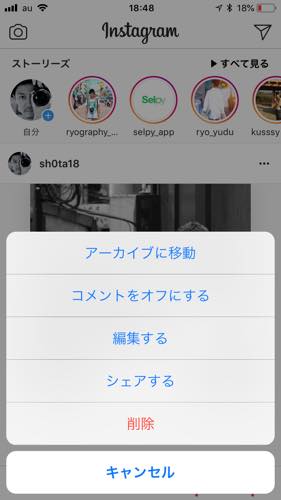
フィード上に表示されている、投稿画像の右上にある3つの点「・・・」をクリックします。
そうすると、画像のようなメニューが出てきますので、「シェアする」をタップします
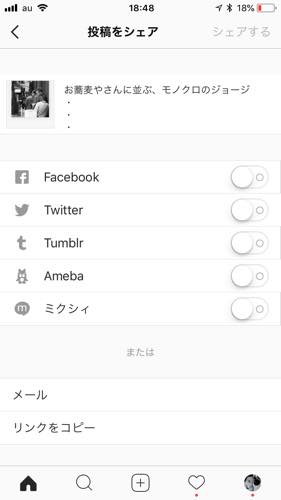
すると上のような画面に切り替わりますので、「リンクをコピー」をタップします。
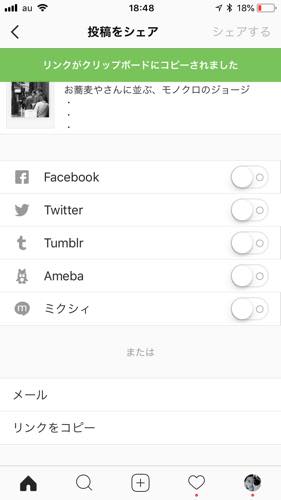
上部に緑色のバーが表示されて、「リンクがクリップボードにコピーされました」と出ればOK。
Selpyアプリに戻り、出品を完了させる

Selpyアプリに戻り、下部にあるメニューの一番右「マイページ」を選択します。
すると、「+Instagram出品予約」という項目に赤いバッジが表示されていますので、そこをタップします。
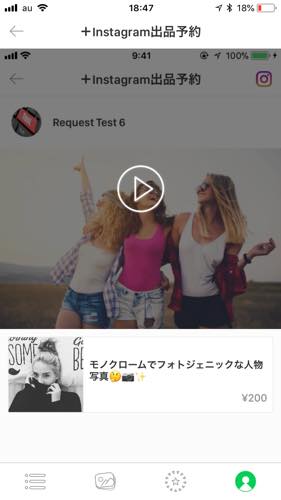
すると、出品予約になっているテーマがあります。
先程Instagramでアップした画像が表示されていますね。
こちらをタップして、Selpyの出品をしていきます。

ページが移動すると、アップした画像が大きく表示されます。
Instagramでシェア用のリンクをコピーしている場合、上の画像のように緑色のバーが表示されます。
この緑のバーが表示されていればOKです。
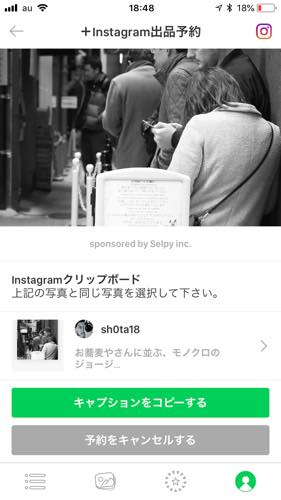
クリップボードの下に、コピーしたInstagramのリンクが表示されます。
表示されない場合、リンクのコピーが出来ていない可能性があるので、再度Instagramでシェア→リンクのコピーをしてみて下さい。
こちらをタップしていきます。
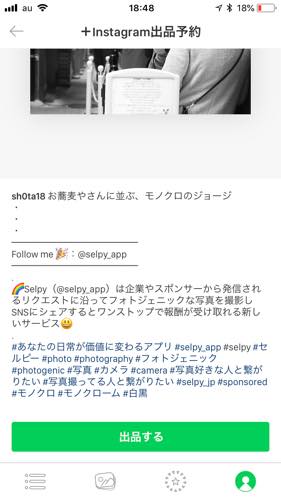
インスタに掲載したものと同じ内容が表示されます。
そして下の方に「出品する」というボタンが表示されますので、そこを押すと出品完了となります。
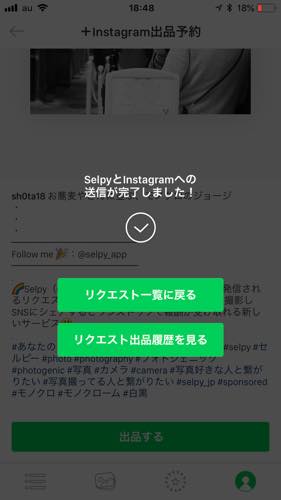
タップ後、この画面が表示されれば出品が無事に完了です。
リクエスト出品履歴のページに移動して確認してみましょう。
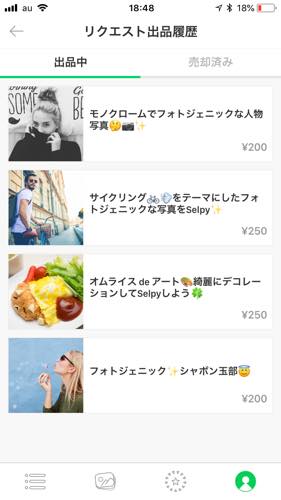
今出品したテーマが、「出品中」のカテゴリーに表示されていれば完了。
あとは企業側から購入されるのを待つのみです ^^
どれくらいの期間で画像は購入される?
では、実際にどれくらいの期間で画像は購入されるのでしょうか?
システム的な流れだと、
ユーザーが写真を投稿
↓
依頼した企業が、写真を選択して購入ボタンを押す
という仕組みになっているようです。
僕の場合ですが、早いものは1時間しないくらいに承認されたものや、2日くらい経って承認されたものもあります。
1時間〜2日とまちまちなので、投稿したら気長に待つのが良いかと思います ^^
購入されるパターンと、NGなパターン
投稿後、少し経つと画像を購入されたり、買取不可だったりと、何かしらの通知が来ます。
iPhoneの場合、アプリの設定で通知にしておくと、その情報がポップアップで表示されます。
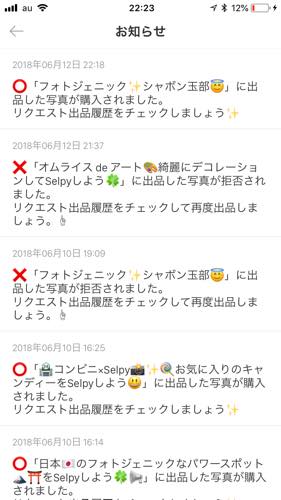
アプリ内のお知らせでも、このようにOKかNGが表示されます。
買い取りされた場合、赤○が表示され、反対にNGなら赤☓が付きます。
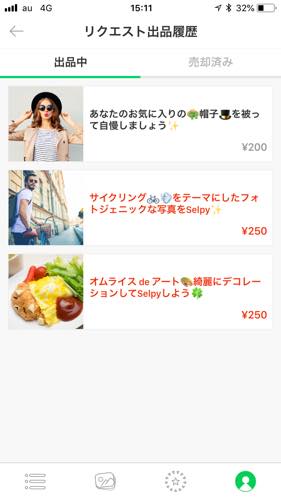
NGパターンの対処法
NGの場合、上の画像のように赤文字で表示されます。
タップすると、NGの内容と企業からのコメントが書かれています。
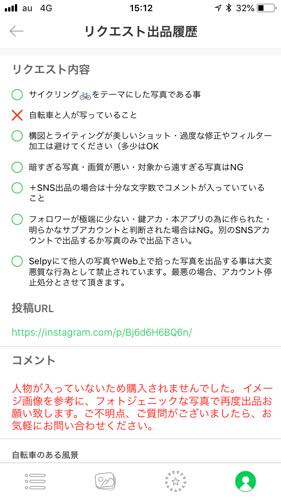
これは、「サイクリングをテーマにしたフォトジェニックな写真」というテーマでした。
しっかり内容を読んでおらず、、、人物が入っていない写真をアップしてしまっていたんですね ^^;
そのため、「自転車と人が写っていること」という項目に☓が付いています。
コメントにもその旨が記載されていました。
NGとなるパターン
せっかくアップしたのに、NGとなるのは悲しいですよね ^^;
NGとなりやすいパターンを紹介しておきます。
- テーマと写真が合っていない
- 人物が写っていない
- フォトジェニックではない(画像が荒い・過度な修正など)
- 極端に明るい・暗い写真
- SNSの場合、自分のコメントも十分に加える
- フォロワーが少ない、捨てアカウント、サブアカウント
- 自分の写真ではないのもを転載(アカウント停止の可能性も)
が主なパターンです。
その他、テーマによって独自のリクエスト内容がありますので、しっかりと読んで写真を選ぶことが大事です。
僕もオムライスの写真を掲載したのですが、気合を入れてミラーレス一眼でパリッとした写真を撮ったんですね。
すると、過度な加工と判断されてしまい、買い取りNGとなってしまいました ^^;
最終的な判断は人の目なので、そのへんの匙加減は難しいところです 苦笑
指摘点を修正すれば、再度アップして申請することも可能
NGの理由となっている点をクリアさせれば、再度、同一テーマに申し込むことも可能です。
写真を変えたり、フォロワーが多いアカウントでアップしたり、企業側の要望に応えるような写真を選択しましょう。
貯まった売上金を振込申請する方法は?
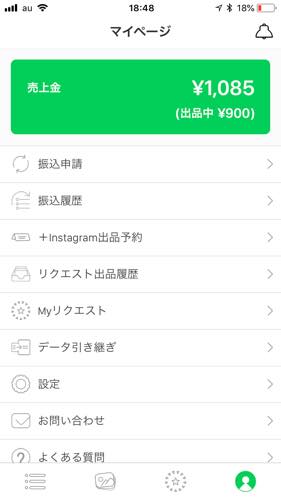
メニューからマイページをタップして、この画面に移動します。
項目の一番上に「振込申請」というボタンがありますので、そちらをタップします。
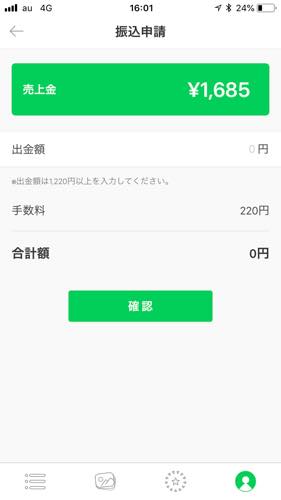
振込金額を入力する画面に移動しますので、希望の金額を記入します。
振込には手数料220円がかかり、最低出金額は1220円となっています。
手数料は毎回かかるものなので、出来るだけまとめて出金申請をした方がお得ですね。
それにしても、初めて3日で1,685円も貯まるサービスってなかなか無いですよね〜。
すでに引き出せる金額に達していますが、もっと貯めていきたいと思います ^^
Selpy(セルピー) まとめ
Selpy、どんなサービスかわかって頂けましたでしょうか?
普段、インスタを何気なくやられている方も多いと思います。
なんとなく写真をアップするなら、Selpyを経由して収入に変えたほうがオトクな気がします ^^
企業が希望するテーマもたくさんあるので、自分にあったものだけピックアップするのもアリですしね。
ハッシュタグも自動でつけてくれるので、いちいち考えなくて良いのが本当に楽です 笑




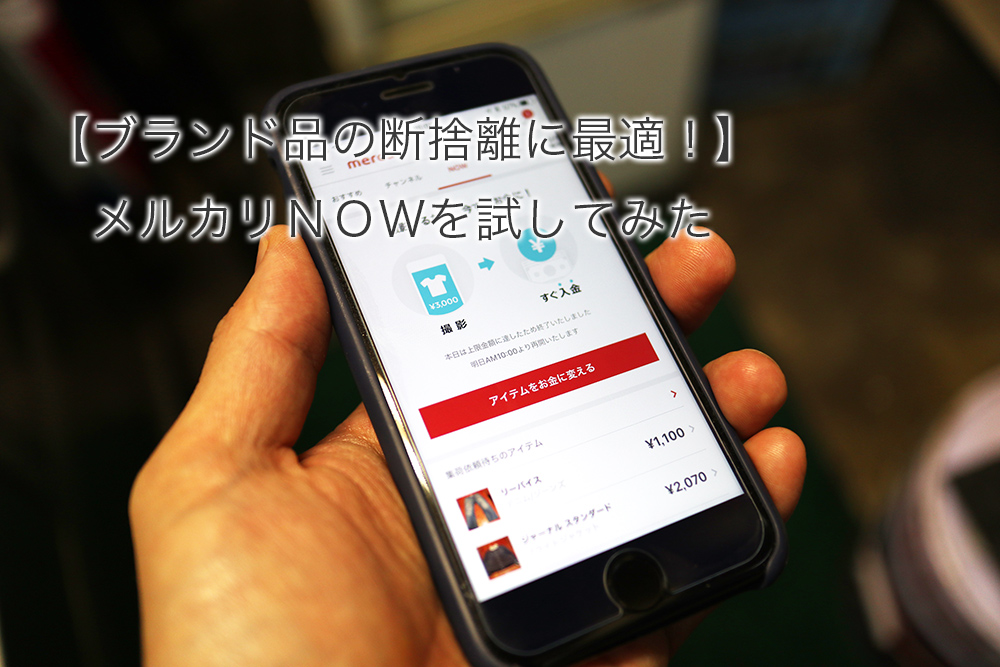


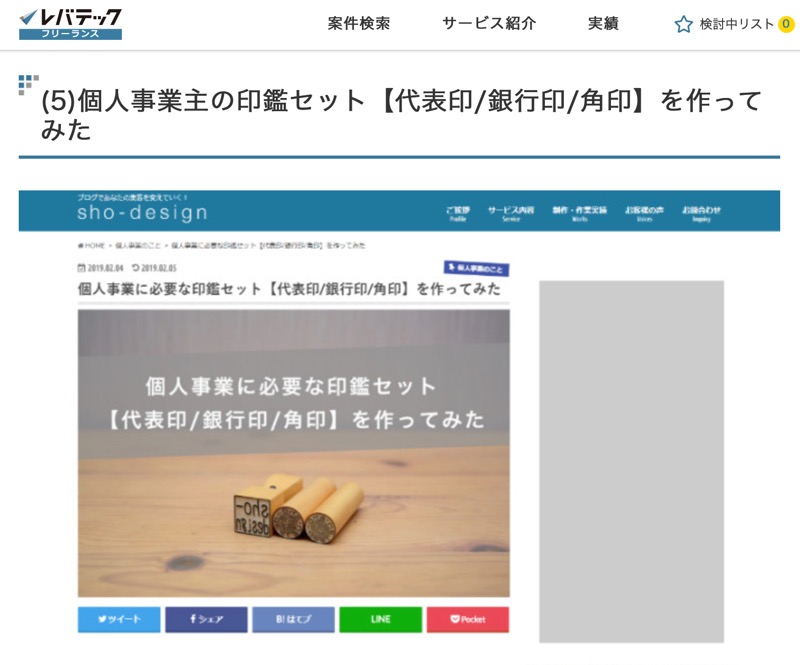




企業がそれを気に入ったら、使用権を買い取るシステムなんですね。
僕も実際に使ってみましたが、
など、色んなテーマがありました。
お題を決められて課題を提出するみたいな感じで、個人的には結構楽しめます ^^